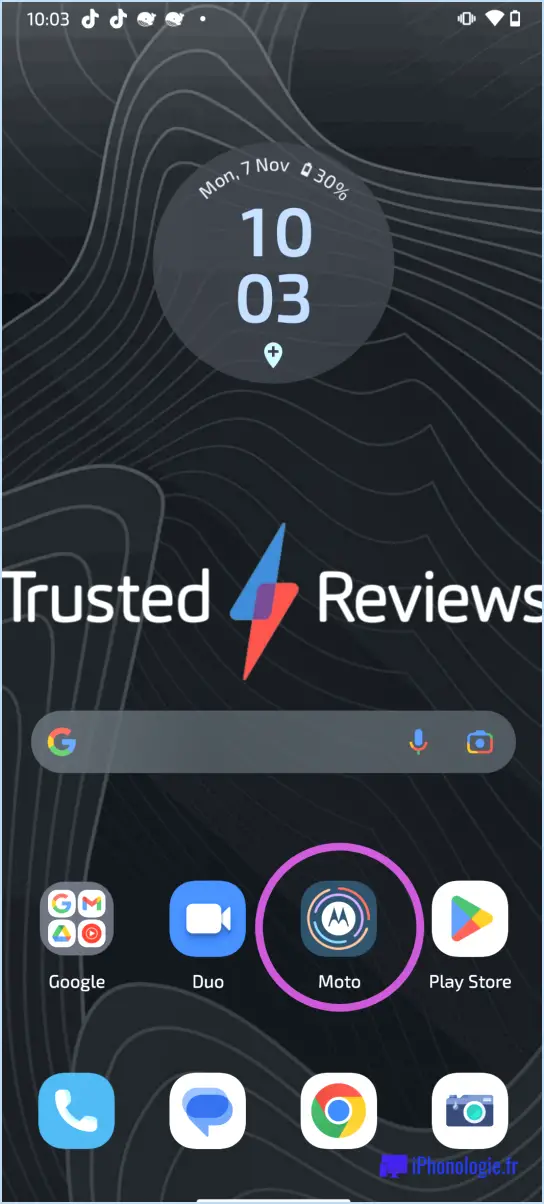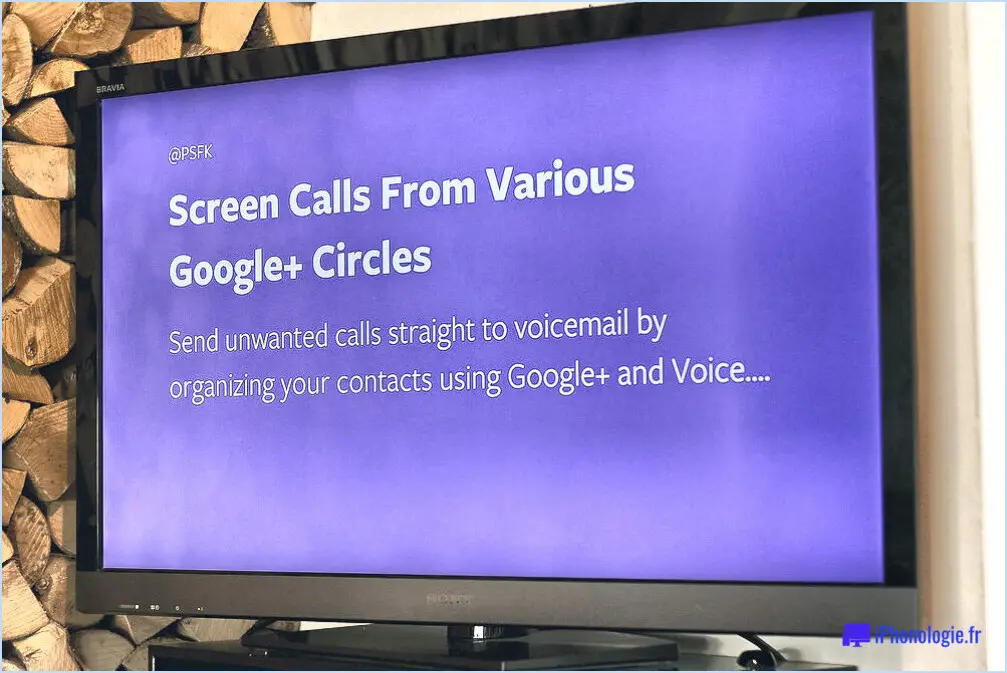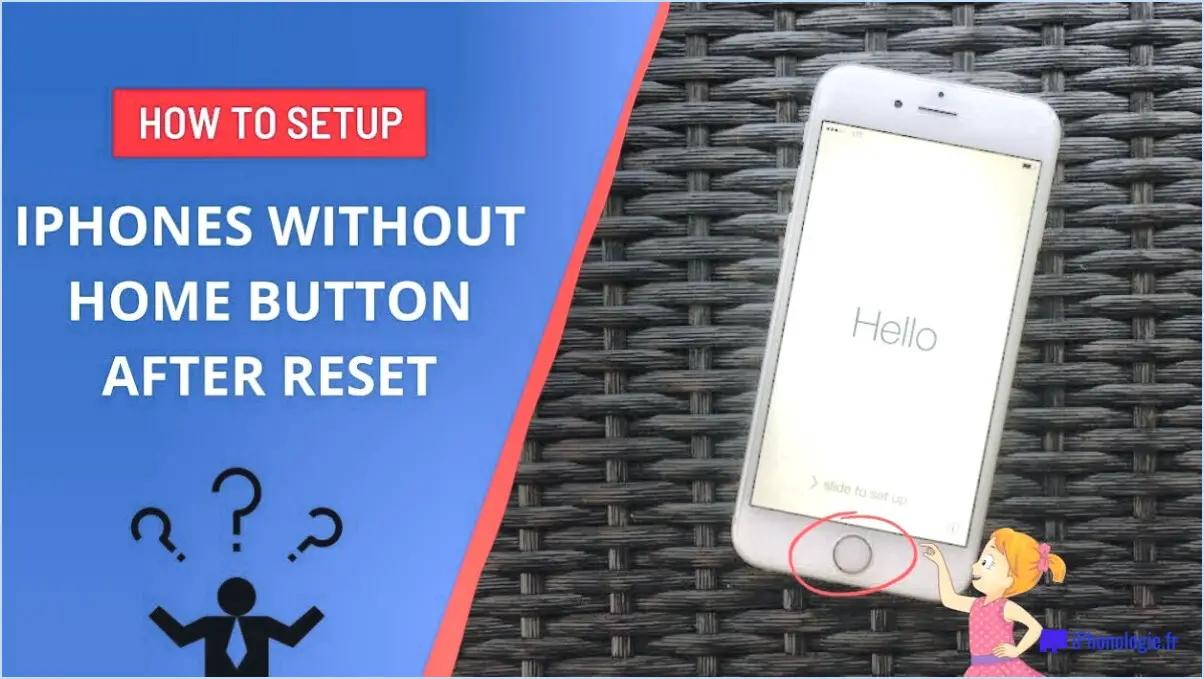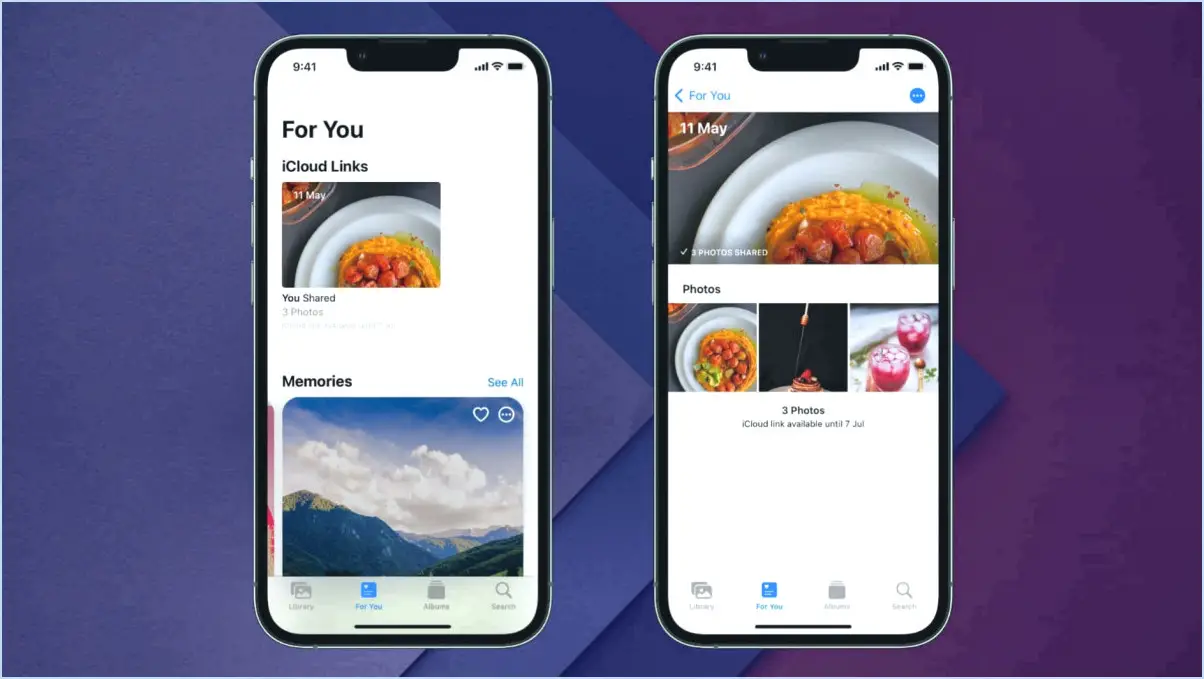Comment réparer le logo apple clignotant de l'iphone?

Lorsque vous rencontrez le problème d'un iPhone bloqué sur un logo Apple clignotant, plusieurs solutions peuvent être appliquées pour résoudre le problème efficacement. Voici ce que vous pouvez faire :
- Restaurez l'appareil via iTunes :
Connectez votre iPhone à votre ordinateur et lancez iTunes. Si votre iPhone est détecté, choisissez l'appareil dans iTunes. Lancez ensuite un processus de restauration en sélectionnant l'option "Restaurer". Cette opération réinstalle le système d'exploitation, ce qui permet souvent de résoudre les problèmes liés au logiciel qui provoquent le clignotement du logo.
- Utilisez des outils tiers :
Explorez les outils tiers conçus pour résoudre les problèmes liés à l'iPhone. Le guide de dépannage de l'iPhone 6/6S/7/8 d'iFixit, par exemple, peut offrir des instructions étape par étape pour diagnostiquer et résoudre le problème de clignotement du logo Apple. Suivez scrupuleusement le guide pour obtenir les meilleurs résultats.
- Effectuez une réinitialisation matérielle :
Une réinitialisation dure peut parfois interrompre le cycle du logo clignotant. Selon le modèle de votre iPhone, appuyez sur des boutons spécifiques pour déclencher une réinitialisation dure. Par exemple, sur l'iPhone 6/6S/7, maintenez enfoncés simultanément le bouton d'accueil et le bouton de veille/réveil jusqu'à ce que le logo Apple réapparaisse.
- Vérifiez s'il y a des problèmes matériels :
Parfois, des problèmes matériels peuvent entraîner des défaillances logicielles. Inspectez votre iPhone pour vérifier qu'il n'est pas endommagé, qu'il n'a pas été exposé à l'eau et qu'aucun composant n'est desserré. Si vous soupçonnez un problème matériel, il est conseillé de contacter l'assistance Apple ou de vous rendre dans un Apple Store pour obtenir une aide professionnelle.
- Mettez à jour ou rétrogradez iOS :
Si le problème du logo clignotant est apparu après une mise à jour récente d'iOS, vous pouvez envisager de mettre à jour votre appareil vers la dernière version. À l'inverse, si le problème est apparu après une mise à jour, il peut être utile de rétrograder vers une version antérieure d'iOS. Cette opération peut être effectuée via iTunes.
- Mode DFU (mise à jour du micrologiciel de l'appareil) :
Si les autres méthodes échouent, il peut être utile de mettre votre iPhone en mode DFU. Ce mode vous permet de restaurer les paramètres d'usine de l'appareil. Connectez votre iPhone à iTunes, puis redémarrez-le de force en maintenant certains boutons enfoncés. Suivez les instructions d'iTunes pour terminer le processus de restauration.
N'oubliez pas qu'avant de tenter une quelconque solution, il est conseillé de sauvegarder votre iPhone afin d'éviter toute perte de données. Bien que ces étapes couvrent un éventail de solutions potentielles, le succès peut varier en fonction du problème spécifique à l'origine du clignotement du logo Apple. Si le problème persiste, il est recommandé de faire appel à l'assistance professionnelle d'Apple ou d'un centre de service agréé.
Pourquoi mon iPhone fait-il clignoter le logo Apple puis s'éteint-il?
Le clignotement du logo Apple suivi de l'extinction de votre iPhone peut être dû à plusieurs facteurs. Tout d'abord, une batterie déchargée peut être en cause, ce qui nécessite de la recharger. D'autre part, des pressions involontaires sur le bouton d'alimentation en succession rapide peuvent entraîner l'extinction de votre iPhone. Si ce scénario se produit fréquemment, envisagez de vous procurer une batterie de remplacement pour votre iPhone ou votre iPad afin d'éviter les incidents récurrents.
Que signifie le clignotement du logo Apple?
Si le logo Apple clignote sur votre iPhone ou iPad, cela peut signifier plusieurs choses :
- Mode de récupération : L'appareil est peut-être passé en mode de récupération, ce qui vous permet de le restaurer à partir d'une sauvegarde.
- Réinitialisation d'usine : Il est possible que l'appareil ait besoin d'une réinitialisation d'usine, ce qui permet de rétablir les paramètres d'origine.
Pourquoi la restauration de mon iPhone est-elle bloquée?
La restauration de votre iPhone peut être bloquée en raison d'une erreur sur votre appareil. Pour résoudre ce problème, suivez les étapes suivantes :
- Connectez votre iPhone à votre ordinateur à l'aide du câble USB fourni.
- Ouvrez iTunes sur votre ordinateur.
- Cliquez sur l'onglet "Restauration" dans iTunes.
- Choisissez l'option "Restaurer à partir d'une sauvegarde".
- Si le problème persiste, tentez un redémarrage forcé de votre iPhone, puis réessayez le processus de restauration.
- Si le problème persiste, envisagez de mettre à jour iTunes ou d'utiliser le mode de récupération pour restaurer votre appareil.
N'oubliez pas de vous assurer d'une connexion internet stable tout au long du processus.
Que se passe-t-il lorsqu'une réinitialisation dure ne fonctionne pas sur l'iPhone?
Lorsqu'une réinitialisation à chaud ne résout pas le problème sur votre iPhone, il peut s'agir d'un problème plus grave. Voici les mesures à prendre lorsque vous êtes confronté à cette situation :
- Diagnostiquer le problème: Identifiez le problème spécifique en observant les messages d'erreur ou les comportements inhabituels.
- Réinitialisation avancée: Tentez une réinitialisation avancée en utilisant le mode DFU (Device Firmware Update) ou le mode de récupération, en suivant les instructions appropriées d'Apple.
- Mise à jour du logiciel: Assurez-vous que le système d'exploitation de votre iPhone est à jour. Un logiciel obsolète peut provoquer des dysfonctionnements.
- Problèmes liés aux applications: Dépannez les applications problématiques en les supprimant et en les réinstallant.
- Problème de matériel: Si le problème persiste, il peut s'agir d'un dysfonctionnement matériel. Rendez-vous dans un Apple Store ou chez un prestataire de services agréé pour une évaluation professionnelle.
- Sauvegarde des données: Avant de prendre des mesures radicales, sauvegardez vos données afin d'éviter toute perte de données.
Si tout le reste échoue et que le problème ne peut être résolu, il est peut-être temps d'envisager l'acquisition d'un nouvel iPhone.
Comment mettre mon iPhone en mode de récupération sans ordinateur?
Pour mettre votre iPhone en mode de récupération sans ordinateur vous avez plusieurs possibilités :
- Bouton d'accueil + bouton d'alimentation : Appuyez simultanément sur le bouton d'accueil et le bouton d'alimentation et maintenez-les enfoncés jusqu'à ce que le logo Apple apparaisse à l'écran.
- Bouton d'alimentation + bouton d'augmentation du volume : Maintenez enfoncés simultanément le bouton d'alimentation et le bouton d'augmentation du volume jusqu'à ce que le logo Apple apparaisse.
Ces deux méthodes déclenchent le mode de récupération, ce qui vous permet de résoudre les problèmes de votre iPhone sans avoir besoin d'un ordinateur.
Qu'est-ce que le mode DFU pour iPhone?
Mode DFU est un état spécialisé des iPhones qui permet une restauration complète de l'état de l'appareil. réglages d'usine. Cette fonction s'avère inestimable en cas de perte d'un iPhone ou lorsqu'une réinitialisation complète des paramètres d'usine de l'appareil est nécessaire. l'état d'origine de l'appareil est nécessaire.
Comment réinitialiser mon iPhone avec des boutons?
Pour réinitialiser votre iPhone à l'aide des boutons, suivez les étapes suivantes :
- Assurez-vous que votre iPhone n'est pas jailbreaké.
- Maintenez enfoncés simultanément le bouton d'accueil et le bouton de veille/éveil.
- Maintenez-les enfoncés jusqu'à ce que le logo Apple apparaisse.
- Relâchez les boutons et laissez le processus de réinitialisation commencer.
Pour les iPhones jailbreakés, reportez-vous aux instructions de votre logiciel de jailbreak.